
Brian Curtis
0
2966
852
YouTube videoları yeşil bir ekran mı gösteriyor? İzlemeye çalıştığınızda tarayıcınız kilitleniyor mu? Yoksa sadece düzgün oynamıyorlar mı? YouTube'un video oynatmak için kullandığı Flash ile ilgili sorunlar, tüm bu sorunlara - ve daha fazlasına neden olabilir. Bu hızlı sorun giderme adımları neredeyse herkes için YouTube'da video oynatırken ortaya çıkan sorunları çözecektir.
YouTube'daki Flash ile ilgili sorunlar donanım hızlandırma sorunları, yüklü uzantılarla çakışmalar veya Flash'ın eski sürümlerinden kaynaklanabilir. Tarayıcı uyumsuzlukları da bir endişe olabilir - birden fazla tarayıcıda çalışmayan bir web sitesini test etmek her zaman iyi bir fikirdir. Belki belirli bir tarayıcı ve Flash, donanımınız üzerinde doğru bir şekilde birlikte çalışmaz..
Donanım Hızlandırmasını Devre Dışı Bırak
Adobe Flash Player donanım ivmesini kullanıyor 3 GPU Hızlandırmasını Destekleyen Ücretsiz Ortam Oynatıcılar [Windows] 3 Varsayılan olarak GPU Hızlandırmasını Destekleyen Ücretsiz Ortam Oynatıcılar [Windows]. Bu özellik, Flash oynatmayı hızlandırmak ve performansı artırmak için bilgisayarınızın grafik kartını kullanır. Ancak, donanım ivmesi her zaman düzgün çalışmıyor. Bazı durumlarda, YouTube yerine bir video yerine yeşil bir ekran görürsünüz - bu, MakeUseOf Yanıtlar'daki bu kişilerin keşfettiği gibi, donanım ivmesinin sisteminizde düzgün çalışmadığını gösterir..
Donanım hızlandırmayı devre dışı bırakmak için bir YouTube videosunu (veya başka bir Flash nesnesini) sağ tıklayın ve Ayarlar'ı seçin. İşaretini kaldır Donanım ivmesini etkinleştir onay kutusunu işaretleyin ve bunun sorununuzu çözüp çözmediğini görün.
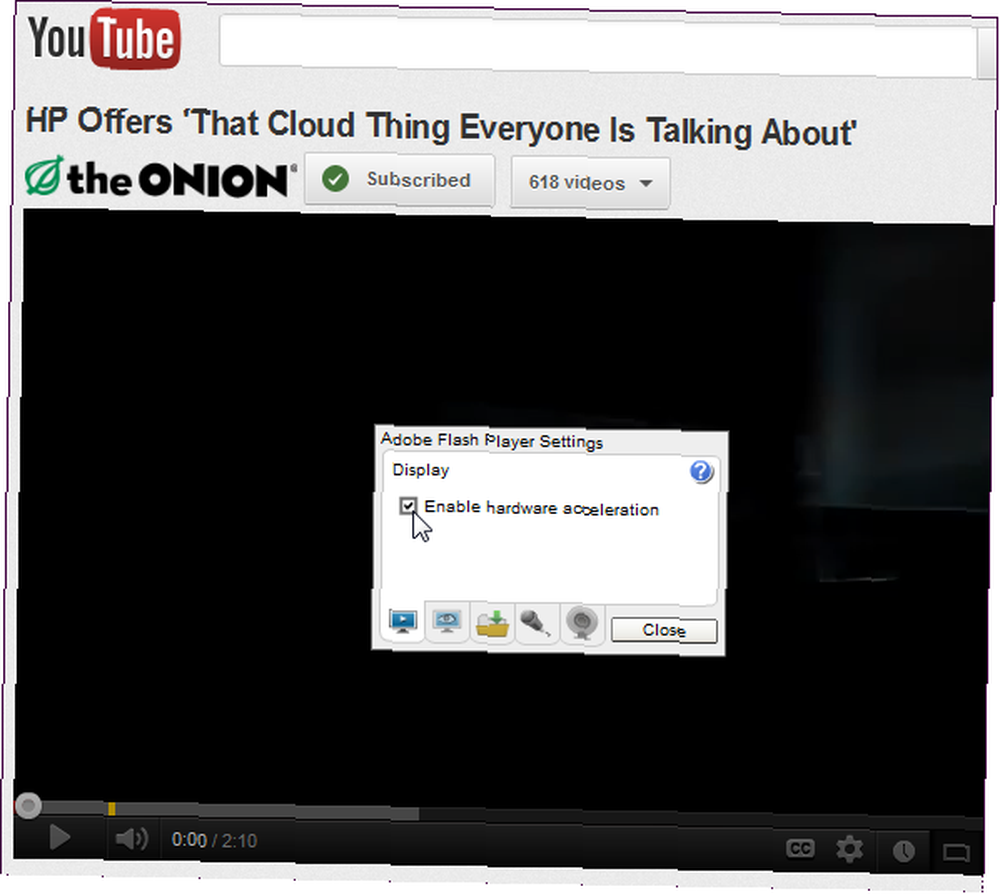
Donanım hızlandırma işleminin Flash'ın performansını artırmada çok faydalı olduğunu unutmayın - düzgün çalışıyorsa devre dışı bırakmamalısınız. Donanım hızlandırması, bilgisayarınızın grafik (ekran kartı) sürücülerini yükselttikten sonra normal şekilde çalışabilir. Ekran Kartı Sürücülerinizi Nasıl Güvenli ve Kolayca Güncelleştirin Ekran Kartı Sürücülerinizi Nasıl Güvenli ve Kolayca Güncelleştirin Cihaz sürücüleri için avcılık artık böyle bir iş değildir. Windows sürücülerinizin çoğuna hiçbir zaman kutudan çıkarılmanıza gerek kalmaz. Video kartınız kendi kutsal bölgesinde ... .
Flash'ı Yükselt
Yüklü bir Flash sürümünüz varsa, YouTube veya tarayıcınızla düzgün çalışmayabilir. Video izlemede sorun yaşıyorsanız, Flash'ın en yeni sürümünün doğru yüklendiğinden emin olmalısınız. Google Chrome kullanıcılarının Flash’ı yükseltmesi gerekmeyeceğini unutmayın - Chrome, sizin için güncel tuttuğu kendi Flash eklentisini yükler..
Flash'ın yeni sürümünü yüklemeden önce, çakışma olmadığından emin olmak için önce eski sürümü kaldırmanız gerekir. Adobe'nin Flash Player kaldırma sayfasını açın, kaldırıcılarını indirin ve Flash'ı tamamen kaldırmak için sayfadaki talimatları izleyin..
Sonrasında, Flash’ın en son sürümünü indirmek ve yüklemek için Flash Player indirme sayfasını ziyaret edin. Bu sorununuzu çözebilir.
Firefox Uzantısı Çakışmalarını Onar
Mozilla Firefox kullanıyorsanız, yüklediğiniz bazı Firefox eklentileri YouTube'daki Flash eklentisiyle çakışarak çökmesine neden olabilir. Örneğin, MakeUseOf Answers'daki JCF, Avira antivirüsünün sistemindeki arama çubuğuyla bir çatışmaya girdi - JCF devre dışı bıraktıktan hemen sonra, videolar düzgün oynatıldı..
Eklenti çakışmalarının sorun olup olmadığını kontrol etmek için Firefox düğmesini tıklatın, Yardım'ın üzerine gelin ve Eklentiler Devre Dışı Bırakıldığında Yeniden Başlat.
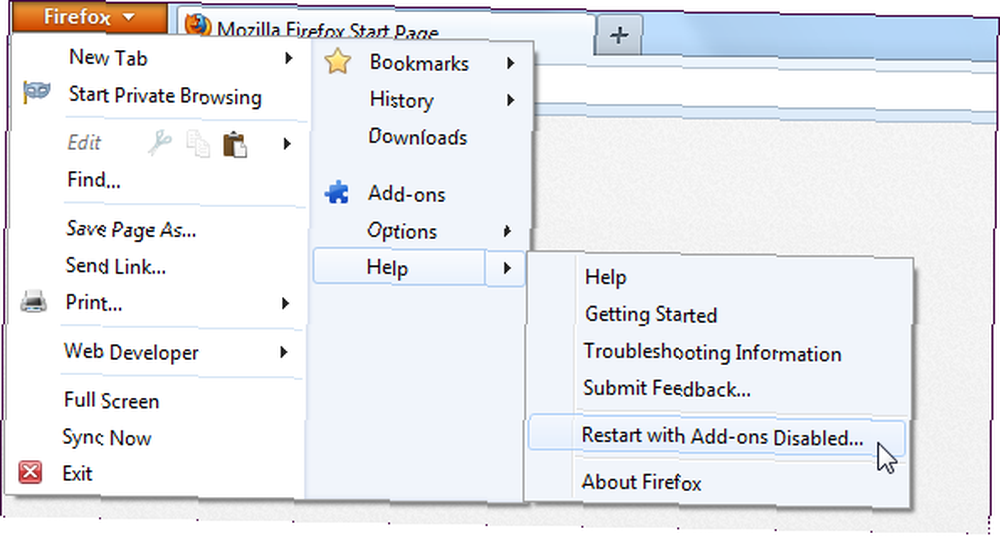
Firefox yeniden başlatıldıktan sonra YouTube'a gidin ve başka bir video izlemeyi deneyin. Video düzgün oynatılırsa, bir eklenti çakışmanız olur. Hangi eklentinin sorun olduğunu belirlemek için eklentileri tek tek devre dışı bırakabilirsiniz (her birini devre dışı bıraktıktan sonra Firefox'u yeniden başlatın). Yüklü eklentilerinizi kontrol edebileceğiniz eklenti ekranını açmak için Firefox menüsünde Eklentiler'i seçin..
Eklentileri devre dışı bırakılmış olarak Firefox'u yeniden başlattıktan sonra video düzgün oynatılmıyorsa, başka bir sorununuz var.
Başka Bir Tarayıcı Deneyin
Flash sisteminizde Firefox'ta düzgün çalışmıyorsa, Chrome yüklemeyi deneyebilirsiniz - veya tersi. Farklı tarayıcıların farklı donanımlar üzerinde farklı tuhaflıkları vardır ve bir tarayıcı.
En popüler tarayıcıların en son sürümlerini indirmek için bazı hızlı bağlantılar:
- Google Chrome
- Mozilla Firefox
- Internet Explorer
- Opera
Firefox'ta işlem dışı eklenti özelliğini devre dışı bırakarak devre dışı bırakmanın bir kez mümkün olduğunu unutmayın. dom.ipc.plugins.enabled Firefox'un ayarı hakkında: config 6 Yararlı: config: Firefox 8+ İçin Bilmeniz Gereken Tweaks 6 Yararlı: config: Firefox 8+ İçin Bilmeniz Gereken Tweaks Bu makaleyi Firefox'ta okuyor musunuz? Değilse, devam edin ve tarayıcıyı ateşleyin ve değiştirebileceğiniz tüm seçeneklere bir göz atın. Firefox'u özelleştirmek oldukça kolaydır, değil mi? Özellikle… sayfası, MakeUseOf Cevapları'nda önerilen okuyucularımızdan biri olarak. Ne yazık ki, Firefox 14'te işlem dışı eklentileri devre dışı bırakmanın bir yolu yoktur. Ayarın değiştirilmesi hiçbir şey yapmaz. Firefox sisteminizde Flash ile çalışmayı reddederse başka bir tarayıcı kullanmak sorununuzu çözebilir.
HTML5 ile YouTube'u izleyin
Flash bilgisayarınızda düzgün çalışmazsa, YouTube'u HTML5 5+ 'de İzleyici Kullanabilir Etkileyici Ücretsiz HTML5 Oyunları Tarayıcınızda Oynatabileceğiniz 5+ Etkileyici Ücretsiz HTML5 Oyunları Tarayıcınızda Oynayabileceğiniz HTML5 biçimlendirme dilinin evrimi anlamına gelir bildiğimiz gibi. Flash oyunlar tarayıcı tabanlı eğlenceye gelince bir kez norm haline geldi, ama şimdi HTML5'in birçok web uygulamasının güçlü doğası sayesinde… Flash yerine. Sadece YouTube'un HTML5 Video Oynatıcı sayfasına gidin ve tıklayın. HTML5 Deneme Sürümüne Katılın bağlantı.
Google Chrome, Firefox, Opera, Safari veya Internet Explorer 9 gibi desteklenen bir web tarayıcısı kullanmanız gerekmiyor. Internet Explorer’ın eski sürümleri Google Chrome Frame’le de çalışıyor - yukarıdaki bağlantı size daha fazla bilgi verecek.
Ne yazık ki, tüm videolar HTML5 oynatıcısında oynatılmayacak. Reklamı olan videolar, sisteminizde düzgün çalışmayabilecek eski Flash player'a geri dönecek.
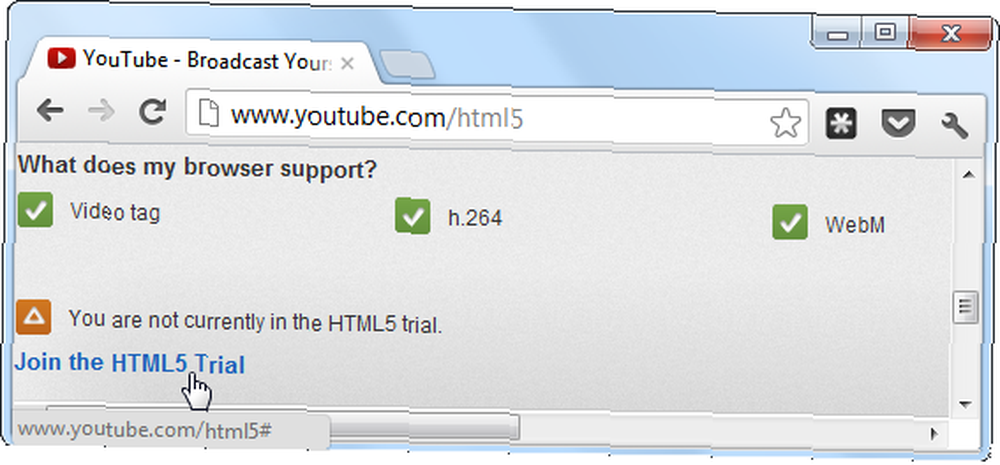
YouTube'un konuyla ilgili resmi yardım sayfasında ayrıca, YouTube.com'u güvenlik duvarı yazılımınıza güvenilir bir web sitesi olarak eklemek gibi bazı olası çözümlerden de bahsedilir. Yerleşik Windows güvenlik duvarı yerine üçüncü taraf güvenlik duvarı yazılımı kullanıyorsanız, Windows 7 Güvenlik Duvarı: Diğer Güvenlik Duvarlarına Nasıl Karşılaştırılır Windows 7 Güvenlik Duvarı: Diğer Güvenlik Duvarlarına Nasıl Karşılaştırılır Windows 7 göze batmayan, kullanımı kolay bir güvenlik duvarı içerir bu, bilgisayarınızı gelen trafiğe karşı korur. Giden trafiği kontrol etme veya telefonunuzu kullanarak uygulamaları görüntüleme yeteneği gibi daha gelişmiş seçenekler arıyorsanız, bu da denemeye değer olabilir.
YouTube’da Flash veya başka bir yerde bir sorun mu var? Bunu nasıl çözdün? Yorum bırak ve deneyimini paylaş!











